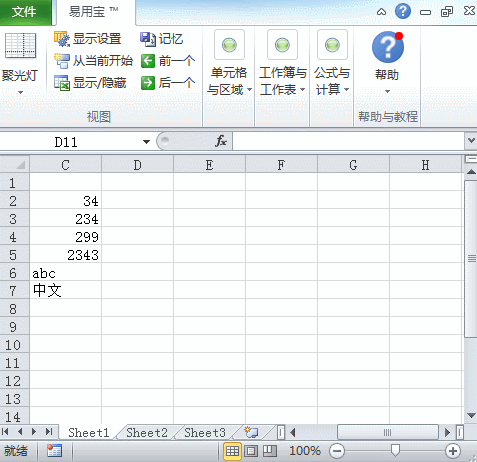命令按钮
定位 – 按内容定位
Excel自带的定位功能非常强大,但也存在不能满足用户特殊需求的情况,比如说按单元格内容定位;对某一单元格区域进行指定类型的定位。易用宝的内容定位功能提供了这方面的操作。
操作方法
依次单击【单元格与区域】组的【定位】→【按内容定位】,打开【按内容定位】对话框。
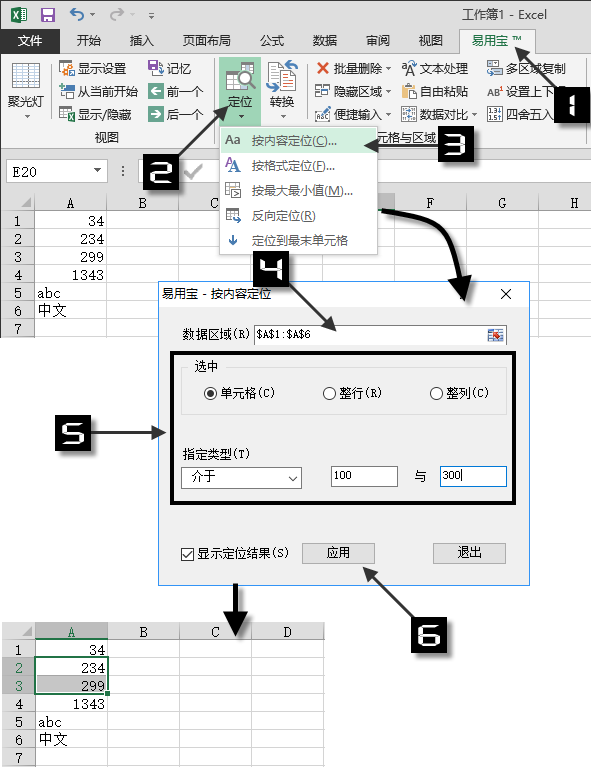
数据区域:选择需要定位的单元格(区域)。
选中:
• 单元格:定位后选中符合条件的单元格。
• 整行:定位后选中符合条件单元格所在行。
• 整列:定位后选中符合条件单元格所在列。
指定类型:
• 空白值:定位空白单元格,等同于Excel自带定位里空值。
• 介于:定位在数值在两个数值区间的单元格。
• 不介于:定位数值不在两个数值区间的单元格。
• 等于:定位与指定值相等的值所在的单元格。
• 不等于:定位与指定值不相等的值所在的单元格。
• 大于:定位大于指定值的单元格。
• 小于:定位小于指定值的单元格。
• 大于或等于:定位大于或等于指定值的单元格。
• 小于或等于:定位小于或等于指定值的单元格。
逻辑正确:定位值为TRUE的单元格。
逻辑错误:定位值为FALSE的单元格。
类似样式:定位符合指定样式的单元格,支持*、?通配符,*匹配多个任意字符,?匹配单个任意字符。
不类似样式:定位不符合指定样式的单元格,支持*、?通配符,*匹配多个任意字符,?匹配单个任意字符。
勾选【显示定位结果】复选框:将会在功能对话框中显示定位到的结果信息。
取消勾选【显示定位结果】复选框:将不会在功能对话框中显示定位到的结果信息。
动画演示